win7下禁用USB等可移动存储设备
Win7系统电脑设置禁止使用U盘的操作方法

Win7系统电脑设置禁止使用U盘的操作方法
众所周知,有的公司电脑需要禁止电脑使用U盘,别人即使插入USB设备也无法打开。
那么电脑上如何禁止U盘使用?装机之家分享一下Win7系统电脑设置禁止使用U盘的操作方法。
设置禁止使用U盘的操作方法
1、在键盘上同时按下快捷键“Win+R”调出运行窗口,在运行窗口中输入“regedit”命令并确定,如下图所示:
2、在弹出的注册表编辑器中,依次展开“HKEY_LOCAL_MACHI NE\SYSTEM\CurrentControlSet\services\USBSTOR”,在右侧找到“start”项并鼠标双击打开,如下图所示:
3、在编辑DWORD(32位)值窗口中,将数值数据更改为4,并点击确定,如下图所示:
分享的Win7系统电脑设置禁止使用U盘的操作方法,如果你想要禁止U盘在电脑上使用,不妨通过以上的方法来解决。
电脑USB接口怎么禁用系统禁用USB端口的两种方法
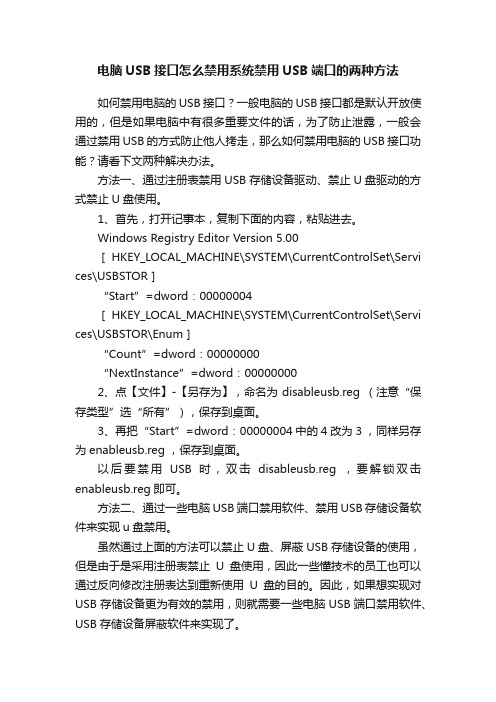
电脑USB接口怎么禁用系统禁用USB端口的两种方法如何禁用电脑的USB接口?一般电脑的USB接口都是默认开放使用的,但是如果电脑中有很多重要文件的话,为了防止泄露,一般会通过禁用USB的方式防止他人拷走,那么如何禁用电脑的USB接口功能?请看下文两种解决办法。
方法一、通过注册表禁用USB存储设备驱动、禁止U盘驱动的方式禁止U盘使用。
1、首先,打开记事本,复制下面的内容,粘贴进去。
Windows Registry Editor Version 5.00[HKEY_LOCAL_MACHINE\SYSTEM\CurrentControlSet\Servi ces\USBSTOR]“Start”=dword:00000004[HKEY_LOCAL_MACHINE\SYSTEM\CurrentControlSet\Servi ces\USBSTOR\Enum]“Count”=dword:00000000“NextInstance”=dw ord:000000002、点【文件】-【另存为】,命名为disableusb.reg (注意“保存类型”选“所有”),保存到桌面。
3、再把“Start”=dword:00000004中的4改为3 ,同样另存为enableusb.reg ,保存到桌面。
以后要禁用USB时,双击disableusb.reg ,要解锁双击enableusb.reg即可。
方法二、通过一些电脑USB端口禁用软件、禁用USB存储设备软件来实现u盘禁用。
虽然通过上面的方法可以禁止U盘、屏蔽USB存储设备的使用,但是由于是采用注册表禁止U盘使用,因此一些懂技术的员工也可以通过反向修改注册表达到重新使用U盘的目的。
因此,如果想实现对USB存储设备更为有效的禁用,则就需要一些电脑USB端口禁用软件、USB存储设备屏蔽软件来实现了。
例如有一款“大势至电脑USB禁用软件”(/monitorusb.html),只需要在电脑安装完毕,就可以完全禁止U盘、禁用usb存储设备的使用,同时还可以只让使用特定的USB存储设备或者只让使用指定的U盘;还可以只让从U盘向电脑复制文件而禁止从电脑向USB存储设备复制文件,从而保护了电脑文件安全,防止通过USB存储设备复制出去的行为。
教你设置windows7系统禁止移动设备接入
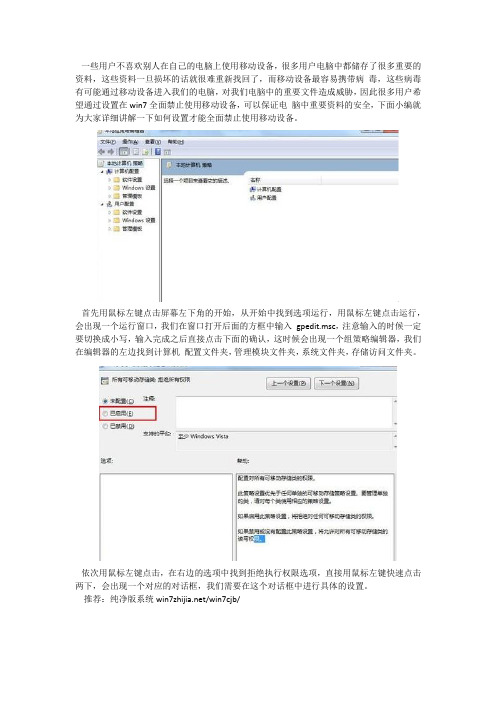
一些用户不喜欢别人在自己的电脑上使用移动设备,很多用户电脑中都储存了很多重要的资料,这些资料一旦损坏的话就很难重新找回了,而移动设备最容易携带病毒,这些病毒有可能通过移动设备进入我们的电脑,对我们电脑中的重要文件造成威胁,因此很多用户希望通过设置在win7全面禁止使用移动设备,可以保证电脑中重要资料的安全,下面小编就为大家详细讲解一下如何设置才能全面禁止使用移动设备。
首先用鼠标左键点击屏幕左下角的开始,从开始中找到选项运行,用鼠标左键点击运行,会出现一个运行窗口,我们在窗口打开后面的方框中输入gpedit.msc,注意输入的时候一定要切换成小写,输入完成之后直接点击下面的确认,这时候会出现一个组策略编辑器,我们在编辑器的左边找到计算机配置文件夹,管理模块文件夹,系统文件夹,存储访问文件夹。
依次用鼠标左键点击,在右边的选项中找到拒绝执行权限选项,直接用鼠标左键快速点击两下,会出现一个对应的对话框,我们需要在这个对话框中进行具体的设置。
推荐:纯净版系统/win7cjb/
在对话框左边找到已启用,直接选中已启用左边的圆圈就可以了,选中之后别忘了点击下面的确定,这样才能设置成功,最后我们直接启动这个组策略,全面禁止使用移动设备功能就可以实现了,有了这个功能我们就不用担心重要资料丢失了。
电脑禁用USB存储
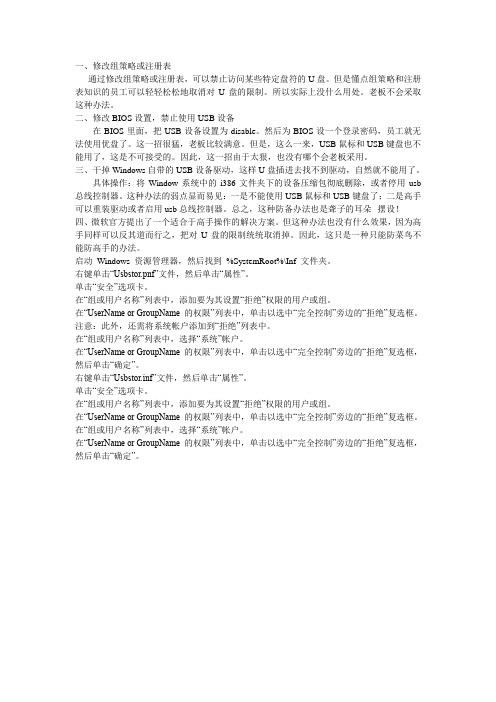
一、修改组策略或注册表通过修改组策略或注册表,可以禁止访问某些特定盘符的U盘。
但是懂点组策略和注册表知识的员工可以轻轻松松地取消对U盘的限制。
所以实际上没什么用处。
老板不会采取这种办法。
二、修改BIOS设置,禁止使用USB设备在BIOS里面,把USB设备设置为disable。
然后为BIOS设一个登录密码,员工就无法使用优盘了。
这一招很猛,老板比较满意。
但是,这么一来,USB鼠标和USB键盘也不能用了,这是不可接受的。
因此,这一招由于太狠,也没有哪个会老板采用。
三、干掉Windows自带的USB设备驱动,这样U盘插进去找不到驱动,自然就不能用了。
具体操作:将Window系统中的i386文件夹下的设备压缩包彻底删除,或者停用usb 总线控制器。
这种办法的弱点显而易见:一是不能使用USB鼠标和USB键盘了;二是高手可以重装驱动或者启用usb总线控制器。
总之,这种防备办法也是聋子的耳朵--摆设!四、微软官方提出了一个适合于高手操作的解决方案。
但这种办法也没有什么效果,因为高手同样可以反其道而行之,把对U盘的限制统统取消掉。
因此,这只是一种只能防菜鸟不能防高手的办法。
启动Windows 资源管理器,然后找到%SystemRoot%\Inf 文件夹。
右键单击“Usbstor.pnf”文件,然后单击“属性”。
单击“安全”选项卡。
在“组或用户名称”列表中,添加要为其设置“拒绝”权限的用户或组。
在“UserName or GroupName 的权限”列表中,单击以选中“完全控制”旁边的“拒绝”复选框。
注意:此外,还需将系统帐户添加到“拒绝”列表中。
在“组或用户名称”列表中,选择“系统”帐户。
在“UserName or GroupName 的权限”列表中,单击以选中“完全控制”旁边的“拒绝”复选框,然后单击“确定”。
右键单击“Usbstor.inf”文件,然后单击“属性”。
单击“安全”选项卡。
在“组或用户名称”列表中,添加要为其设置“拒绝”权限的用户或组。
Windows7使用组策略禁用移动存储设备

Windows7通过组策略禁止使用移动存储设备现在移动存储设备的使用越来越广泛,但随之而引发的是泄密和感染病毒等问题。
虽然可以通过设置BIOS或封死计算机上的USB接口的“硬”方法防范风险发生,不过同时也意味着计算机将无法使用其他USB接口的设备,例如最常见的键盘的鼠标。
因此怎样使用一些更加“温和”的方法限制某个特定或者某类硬件的安装成了一个很多人关心的问题。
在Windows 7中使用组策略就可以完全解决这一问题。
但在继续阅读下文之前,请首先确认你的Windows 7版本。
带有组策略功能的Windows 7版本包括Windows 7专业版、Windows 7企业版和Windows 7旗舰版。
如果确定所用的Windows 7版本具有组策略功能,则可以按照以下步骤进行操作。
(1)单击“开始”按钮,在搜索框中输入“gpedit.msc”并按回车键,打开“本地组策略编辑器”窗口。
(2)在窗口左侧的树形图中展开到“计算机配置—管理模板—系统—设备安装—设备安装限制”项,如图1所示。
图1(3)双击右侧的相应策略,就可以针对实际情况对硬件设备的安装做出限制。
这里一共有10条可用的策略,含义分别如下。
允许管理员忽略设备安装限制策略:这条策略用于决定是否允许管理员账户不受设备安装限制策略的影响。
如果启用这条策略,那么不管其他策略如何设置,都只能影响非管理员账户,而不能影响管理员账户。
如果禁用这条策略,或者保持未被配置的默认状态,那么管理员账户也将受到其余几条策略的限制。
⏹允许使用与下列设备安装程序类相匹配的驱动程序安装设备:这条策略用于设定允许安装的设备类型。
简单来说,这条策略等于一个“白名单”,配合其他策略,就可以让Windows 7只安装设备类型在这条策略中批准过的设备,其他未指定的设备都拒绝安装。
⏹阻止使用与下列设备安装程序类相匹配的驱动程序安装设备:这条策略用于设定禁止安装的设备类型。
简单来说,这条策略等于一个“黑名单”,所有被添加到这条策略中的设备类型都将被Windows 7拒绝安装。
如何禁用USB存储设备

如何禁用USB存储设备悬赏分:20 - 解决时间:2007-11-24 16:10各位大虾,小弟刚到公司,领导让我把几台机器配置一下,要求是不能用U盘和移动硬盘这些设备,但是可以用USB接口的鼠标键盘。
请各位大虾指教啊,谢谢啦,小弟的积分不多,目前只能做到这样了,不胜感激问题补充:比较郁闷的就是要求能用USB的键盘鼠标但是不能用U盘和移动硬盘。
一楼的办法。
可以通过右键我的电脑,管理,然后磁盘管理,添加盘符的办法。
至于3楼说的,那他把鼠标拔了不一样能用U盘么。
提问者:bugwulei - 一级最佳答案方法一,BIOS设置法重新启动计算机,在开机过程中,点击键盘上的“Delete”键,进入BIOS设置界面,选择“Integrated Peripherals”选项,展开后将“USB 1.1 Controller”和“USB 2.0 Contr01ler”选项的属性设置为“Disableed”,即可禁用USB接口。
最后别忘记给BIOS设置上一个密码,这样他人就无法通过修改注册表解“锁”上述设备了。
不过这样就不行了,你的键盘和鼠标都不能用了。
方法二,注册表法(适用于Windows XP/2003)利用该方法可以锁定电脑上的USB接口,从而达到禁止他人使用闪盘或移动硬盘等可移动存储设备的目的。
在“运行”对话框中输入“regedit”,回车后,打开注册表编辑器,依次展开如下分支[HKEY_LOCAL_MACHINE \SYSTEM\CurrentCntrolSet\Services\USBSTOR],在右侧的窗格中找到名为“Start”的DWORD值,双击,在弹出的编辑对话框中将其数值数据修改为十六位进制数值“4”。
点“确定”按钮并关闭注册表编辑器,重新启动计算机,使设置生效。
重启后,当有人将USB 存储设备连接到计算机时,虽然USB设备上的指示灯在正常闪烁,但在资源管理器当中就是无法找到其盘符,因此也就无法使用USB设备了。
如何禁用 USB 存储设备

2. 右键单击“Usbstor.pnf”文件,然后单击“属性”。
3. 单击“安全”选项卡。
4. 在“组或用户名称”列表中,单击要为其设置“拒绝”权限的用户或组。
5. 在“UserName or GroupName 的权限”列表中,单击以选中“完全控制”旁边的“拒绝”复选框,然后单击“确定”。
如果计算机上尚未安装 USB 存储设备
如果计算机上尚未安装 USB 存储设备,请向用户或组分配对下列文件的“拒绝”权限:
? %SystemRoot%\Inf\Usbstor.pnf
? %SystemRoot%\Inf\Usbstor.inf
这样,用户将无法在计算机上安装 USB 存储设备。 要向用户或组分配对 Usbstor.pnf 和 Usbstor.inf 文件的“拒绝”权限,请按照下列步骤操作:
在该StorageDevicePolicies注册表项上右击菜单后点“权限”
c、在 “StorageDevicePolicies 的权限”中点击该用户后在“完全控制”后勾选“拒绝”复选项
d、点击“高级”按钮后去掉从父项继承那些可以应用到子对象的权限项目,包括那些在此明确定义的项目”复选项後确定两次即可
如何利用组策略禁止USB存储发布
如何禁用 USB 存储设备
重要说明:本文包含了有关修改注册表的信息。修改注册表之前,一定要先进行备份,并且一定要知道在发生问题时如何还原注册表。
概要
本文讨论两种可用于防止用户连接 USB 存储设备的方法。
禁用 USB 存储设备
要禁用 USB 存储设备,请根据您的具体情况使用下面的一个或多个步骤:
禁用USB设备的若干种方法

===================================================================================]
禁用USB方法5:双管齐下
其实管理员经常做的,是将移动存储设备使用权限禁用配合屏蔽U盘图标。这种方法非常恶毒,就是说,即使改动了移动存储设备的使用权限,安装驱动后,在我的电脑里仍然看不到u盘的图标,即使为u盘重新分配盘符后仍然看不到。这种情况是因为管理员修改了注册表,屏蔽了除硬盘驱动器之外的所有盘符(以前在机房,光驱也常通过这种办法屏蔽)。懂得修改注册表的同学可以用regedit找到HKEY_CURRENT_USER\Software\
注意右边的“基数”默认为“十六进制”,该设置切勿更改,单击“确定”即可修改完成。
现在试试看,插上闪盘,闪盘的工作指示灯不亮,而系统也没有任何反应,这证明我们的修改成功了。为了防止非法用户用同样的方法解锁,最好把Regedit.exe程序改名或者直接删除。
小提示:“Start”值是一个控制USB存储设备驱动程序工作状态的开关,可设为以下三种值,设为2时表示自动,设为3时表示手动(这是默认设置),设为4则为停用。
USB禁用与解除法1: 禁用主板usb设备
Байду номын сангаас
管理员在CMOS设置里将USB设备禁用,并且设置BIOS密码,这样U盘插到电脑上以后,电脑也不会识别。这种方法有它的局限性,就是不仅禁用了U盘,同时也禁用了其他的usb设备,比如usb鼠标,usb光驱等。所以这种方法管理员一般不会用,除非这台电脑非常重要,值得他舍弃掉整个usb总线的功能。但是这种屏蔽也可以破解,即便设置了密码。整个BIOS设置都存放在CMOS芯片里,而COMS的记忆作用是靠主板上的一个电容供电的。电容的电来源于主板电池,所以,只要把主板电池卸下来,用一根导线将原来装电池的地方正负极短接,瞬间就能清空整个CMOS设置,包括BIOS的密码。随后只需安回电池,自己重新设置一下CMOS,就可以使用usb设备了。
